Interfaz de usuario
La ventana principal del programa ESET Endpoint Security se divide en dos secciones principales. En la ventana principal, situada a la derecha, se muestra información relativa a la opción seleccionada en el menú principal de la izquierda.
A continuación, se muestra una descripción de las opciones del menú principal:
Estado de la protección: proporciona información sobre el estado de protección de ESET Endpoint Security.
Análisis del ordenador: esta opción permite configurar e iniciar un análisis del ordenador, o crear un análisis personalizado o de medios extraíbles. También se puede repetir el último análisis ejecutado.
Actualización: muestra información sobre el motor de detección y permite buscar manualmente si hay actualizaciones.
Configuración: seleccione esta opción para ajustar su ordenador, red o configuración de seguridad de la Web y el correo electrónico.
Herramientas: proporciona acceso a Archivos de registro, Estadísticas de protección, Observar actividad, Procesos en ejecución, Planificador de tareas, Cuarentena, Conexiones de red,, ESET SysInspector y ESET SysRescue para crear un CD de recuperación. También puede enviar una muestra para su análisis.
Ayuda y soporte: proporciona acceso a los archivos de ayuda, la base de conocimiento de ESET y el sitio web de ESET. Aquí también se proporcionan enlaces para abrir una solicitud de soporte técnico, herramientas de soporte e información sobre la activación del producto.
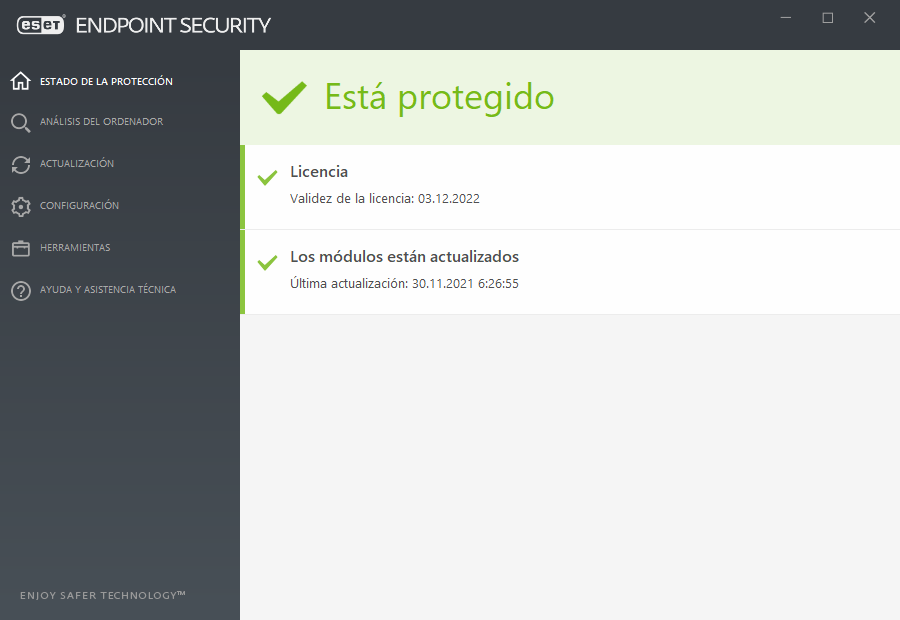
En la pantalla Estado de la protección se proporciona información sobre el nivel de seguridad y de protección actual del ordenador. El icono de estado verde de Máxima protección indica que se garantiza la protección máxima.
En la ventana de estado también se proporcionan enlaces rápidos a las características más habituales de ESET Endpoint Security e información sobre la última actualización.
¿Qué hacer si el programa no funciona correctamente?
Una marca de verificación verde aparecerá junto a todos los módulos del programa que estén totalmente operativos. Si un módulo necesita atención, aparecerá un signo de exclamación rojo o un icono de notificación naranja. En la parte superior de la ventana aparecerá información adicional sobre el módulo, incluyendo nuestra recomendación sobre cómo restaurar todas las funcionalidades. Para cambiar el estado de un módulo, haga clic en Configuración en el menú principal y, a continuación, en el módulo deseado.
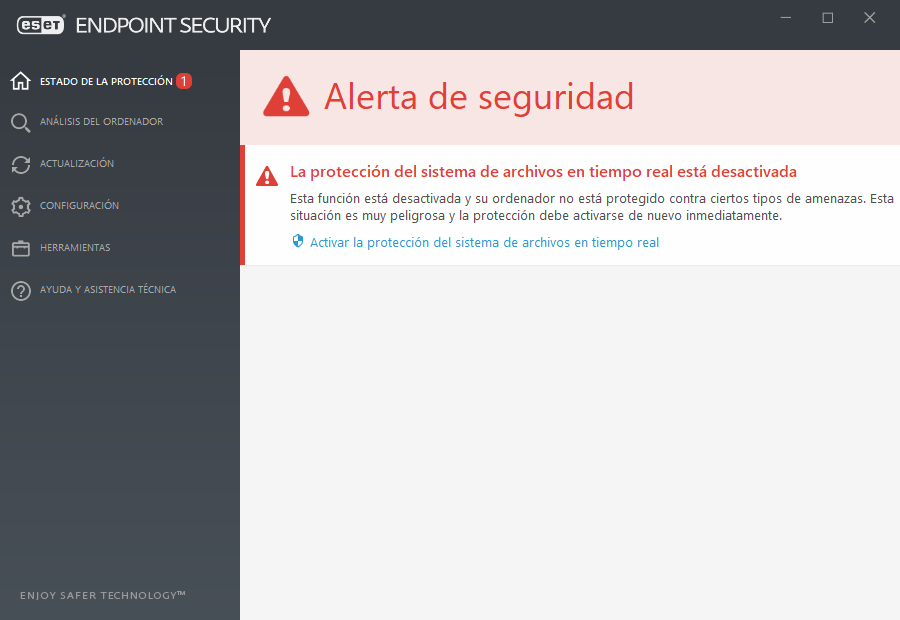
![]() El icono del signo de exclamación rojo (!) indica que no se garantiza la protección máxima del ordenador. Podría encontrarse con este tipo de notificación en las siguientes situaciones:
El icono del signo de exclamación rojo (!) indica que no se garantiza la protección máxima del ordenador. Podría encontrarse con este tipo de notificación en las siguientes situaciones:
- La protección antivirus y antiespía está en pausa: haga clic en Iniciar todos los módulos de protección antivirus y antispyware para volver a activar la protección antivirus y antiespía en el panel Estado de protección o Activar la protección antivirus y antiespía en el panel Configuración en la ventana principal del programa.
- La protección antivirus no está operativa: se ha producido un error al inicializar el análisis de virus. La mayoría de los módulos de ESET Endpoint Security no funcionarán correctamente.
- La protección Anti-Phishing no está operativa: esta función no está operativa porque otros módulos necesarios del programa no están activos.
- El cortafuegos de ESET está desactivado: este problema se indica mediante un icono rojo y una notificación de seguridad junto al elemento Red. Haga clic en Activar modo de filtrado para volver a activar la protección de red.
- Error de inicialización del cortafuegos: el cortafuegos está desactivado debido a problemas de integración del sistema. Reinicie el ordenador lo antes posible.
- El Motor de detección no está actualizado: este error aparecerá tras varios intentos sin éxito de actualizar el motor de detección (llamado antes base de firmas de virus). Le recomendamos que compruebe la configuración de actualización. La causa más frecuente de este error es la introducción incorrecta de los datos de autenticación o una mala configuración de la conexión.
- El producto no está activado o La licencia ha caducado: esto se indica mediante un icono de estado de protección. Una vez que caduque la licencia, el programa no se puede actualizar. Siga las instrucciones de la ventana de alerta para renovar la licencia.
- El sistema de prevención de intrusiones basado en el host (HIPS) está desactivado: este problema se indica cuando HIPS está desactivado en Configuración avanzada. Su ordenador no está protegido contra ciertos tipos de amenazas y la protección debería volver a activarse de forma inmediata haciendo clic en Activar HIPS.
- ESET LiveGrid® está desactivado: este problema se indica cuando ESET LiveGrid® está desactivado en Configuración avanzada.
- No hay actualizaciones regulares programadas: ESET Endpoint Security no buscará ni recibirá actualizaciones importantes a menos que programe la tarea de actualización.
- Anti-Stealth está desactivado: haga clic en Activar Anti-Stealth para volver a activar esta funcionalidad.
- Acceso a la red bloqueado: se muestra cuando se activa la tarea del cliente Aislar ordenador de la red de esta estación de trabajo desde ESET PROTECT. Póngase en contacto con el administrador del sistema si desea más información.
- La protección del sistema de archivos en tiempo real está en pausa: el usuario desactivó la protección en tiempo real. Su ordenador no está protegido frente a amenazas. Haga clic en Activar protección en tiempo real para volver a activar esta funcionalidad.
![]() La "i" naranja indica que un problema no grave del producto de ESET requiere su atención. Los posibles motivos son:
La "i" naranja indica que un problema no grave del producto de ESET requiere su atención. Los posibles motivos son:
- La protección del tráfico de Internet está desactivada: haga clic en la notificación de seguridad para volver a activar la protección del tráfico de Internet y, a continuación, haga clic en Activar la protección del acceso a la Web.
- Su licencia caducará en breve: esto se indica mediante el icono de estado de la protección, que muestra un signo de exclamación. Cuando expire la licencia, el programa no se podrá actualizar y el icono del estado de la protección se volverá rojo.
- La protección contra botnets está en pausa: haga clic en Activar protección de Botnet para volver a activar esta función.
- La protección contra ataques en la red (IDS) está en pausa: haga clic en Activar la protección contra los ataques de red (IDS) para volver a activar esta función.
- La protección antispam está en pausa: haga clic en Habilitar la protección antispam para volver a activar esta función.
- El Control web está en pausa: haga clic en Habilitar control de acceso web para volver a activar esta función.
- Anulación de política activa: la configuración definida por la política está anulada temporalmente, posiblemente hasta que finalice la solución de problemas. Solo el usuario autorizado podrá anular la configuración de la política. Para obtener más información, consulte Cómo utilizar el modo de anulación.
- Se pausó el control de dispositivos: haga clic en Activar el control de dispositivos para volver a activar esta función.
Para ajustar los estados de visibilidad en el producto en el primer panel de ESET Endpoint Security, consulte Estados de la aplicación.
Si no consigue solucionar el problema con estas sugerencias, haga clic en Ayuda y soporte para acceder a los archivos de ayuda o realice una búsqueda en la base de conocimiento de ESET. Si todavía necesita ayuda, puede enviar una solicitud de soporte. El servicio de soporte técnico de ESET responderá a sus preguntas y le ayudará a encontrar una solución rápidamente.
Si un estado pertenece a una función bloqueada por la política de ESET PROTECT, no podrá hacer clic en el enlace. |
